DCP-8085DN
常见问题解答与故障排除 |
通过USB/并口连接安装的扫描仪驱动
当您通过USB/并口连接安装扫描仪驱动时,安装可能会不完整。由于windows内置扫描驱动只支持Brother设备的基本功能,我们建议您使用Brother自己的扫描仪驱动。
遵循步骤A来检查Brother的扫描仪驱动是否完整安装。如果没有完整安装,遵循步骤B来用Brother的扫描仪驱动来取代现有的驱动。
步骤A: 检查Brother的扫描仪驱动是否完整安装。
- 打开控制面板。(点击这里查看如何打开控制面板。)
-
点击硬件和声音 => 设备管理器。
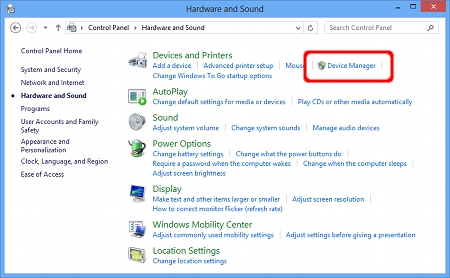
-
选择查看 => 显示隐藏的设备。
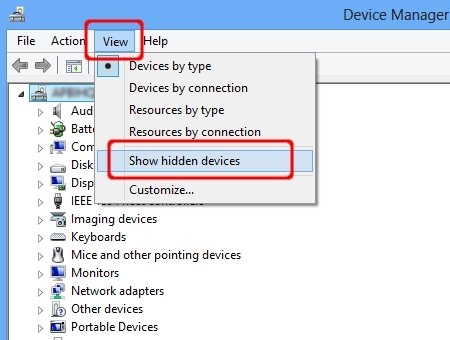
-
点击图像设备。鼠标右击Brother设备并选择属性。
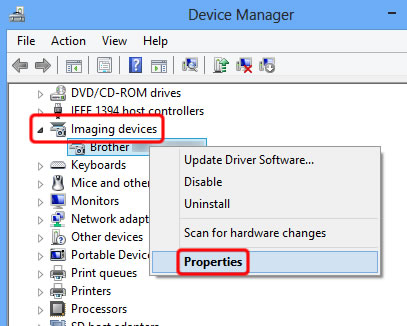
-
点击驱动选项卡并检查Digital Signer。
- 如果Digital Signer是"Microsoft Windows",点击OK 关闭属性对话框并转至步骤B来完成Brother扫描仪驱动的安装。
- 如果没有"Microsoft Windows",则安装已经完成。点击OK 关闭属性对话框。
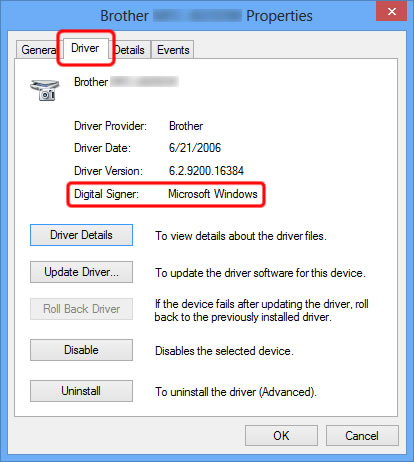
步骤B: 用Brother的扫描仪驱动来取代现有的驱动。
- 请到网站的软件下载区域下载最新的扫描仪驱动("打印机驱动 & 本地连接的扫描仪驱动" 或 "本地连接的扫描仪驱动") 并解压缩文件。
-
点击图像设备。 鼠标右击Brother设备并选择更新驱动软件。
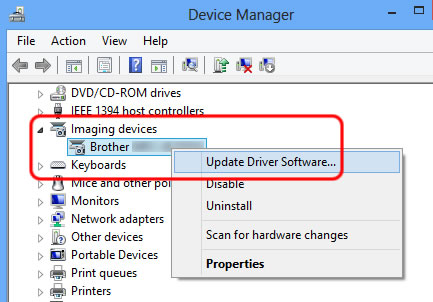
-
点击浏览计算机以查找驱动程序软件。
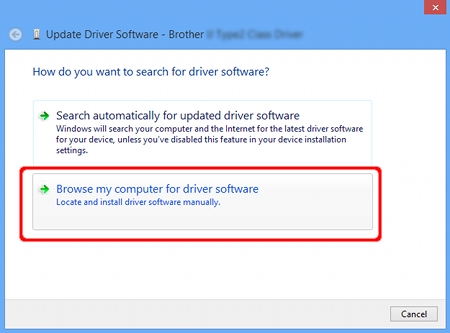
-
点击从计算机的设备驱动程序列表中选择并点击下一步。
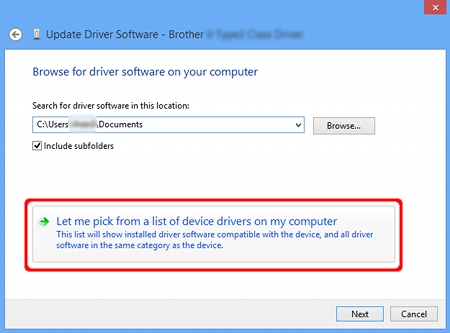
-
点击从磁盘安装。
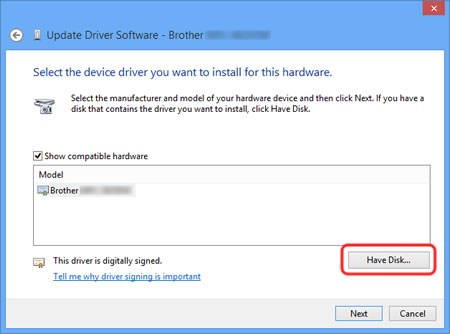
-
点击浏览。
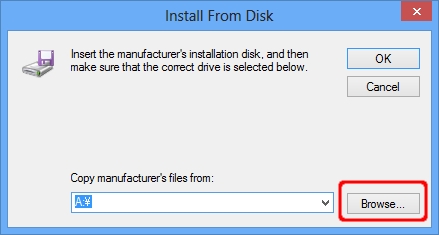
-
在步骤1中指定的目录里解压下载的文件和INF文件 "brxxxx.inf"。 点击打开。
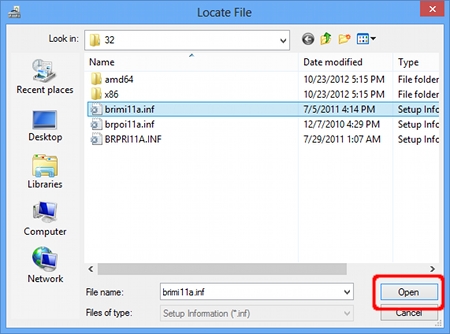
-
点击OK。
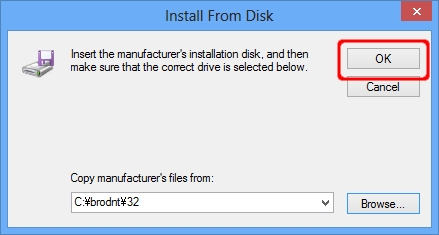
-
确认打印机名称为Brother xxxxx series,点击下一步。
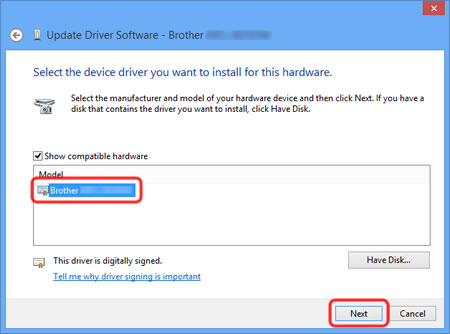 如果出现Windows验证对话框,选择 “总是相信来自"Brother的软件”,然后点击安装。
如果出现Windows验证对话框,选择 “总是相信来自"Brother的软件”,然后点击安装。 -
Brother原始扫描仪驱动程序安装完成。点击关闭。
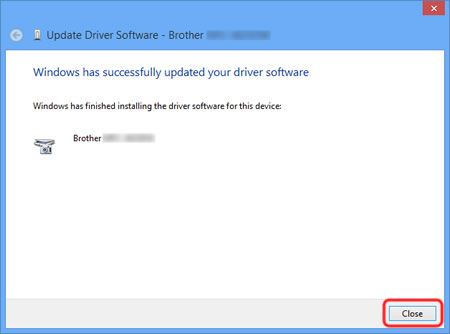
相关型号
ADS-2100, ADS-2100e, ADS-2400N, ADS-2600W, ADS-2600We, ADS-2800W, ADS-3000N, ADS-3600W, DCP-145C, DCP-1608, DCP-1618W, DCP-1619, DCP-165C, DCP-185C, DCP-385C, DCP-585CW, DCP-6690CW, DCP-7030, DCP-7040, DCP-7055, DCP-7057, DCP-7060D, DCP-7080, DCP-7080D, DCP-7090DW, DCP-7180DN, DCP-7190DW, DCP-7195DW, DCP-8070D, DCP-8085DN, DCP-9010CN, DCP-9020CDN, DCP-9030CDN, DCP-9040CN, DCP-9042CDN, DCP-9055CDN, DCP-B7500D, DCP-B7520DW, DCP-B7530DN, DCP-B7535DW, DCP-J100, DCP-J105, DCP-L2535DW, DCP-L2550DW, DCP-L8400CDN, DCP-T220, DCP-T226, DCP-T300, DCP-T310, DCP-T420W, DCP-T425W, DCP-T426W, DCP-T428W, DCP-T500W, DCP-T510W, DCP-T520W, DCP-T700W, DCP-T710W, DCP-T720DW, DCP-T725DW, DCP-T820DW, DS-600, DS-700D, FAX-2990, MFC-1906, MFC-1908, MFC-1919NW, MFC-250C, MFC-290C, MFC-490CW, MFC-5490CN, MFC-5890CN, MFC-6490CW, MFC-6890CDW, MFC-7290, MFC-7340, MFC-7360, MFC-7380, MFC-7450, MFC-7470D, MFC-7480D, MFC-7840N, MFC-7860DN, MFC-7880DN, MFC-7895DW, MFC-790CW, MFC-795CW, MFC-8370DN, MFC-8510DN, MFC-8515DN, MFC-8520DN, MFC-8530DN, MFC-8535DN, MFC-8540DN, MFC-8880DN, MFC-9120CN, MFC-9140CDN, MFC-9150CDN, MFC-9320CW, MFC-9340CDW, MFC-9350CDW, MFC-9440CN, MFC-9450CDN, MFC-9465CDN, MFC-9840CDW, MFC-B7700D, MFC-B7720DN, MFC-J200, MFC-J220, MFC-J2320, MFC-J2330DW, MFC-J2510, MFC-J265W, MFC-J2720, MFC-J2730DW, MFC-J3520, MFC-J3530DW, MFC-J3720, MFC-J3930DW, MFC-J410, MFC-J430W, MFC-J5910DW, MFC-J615W, MFC-J625DW, MFC-J6710DW, MFC-J6910DW, MFC-J825DW, MFC-L8650CDW, MFC-L8900CDW, MFC-T4500DW, MFC-T800W, MFC-T810W, MFC-T910DW, MFC-T920DW
